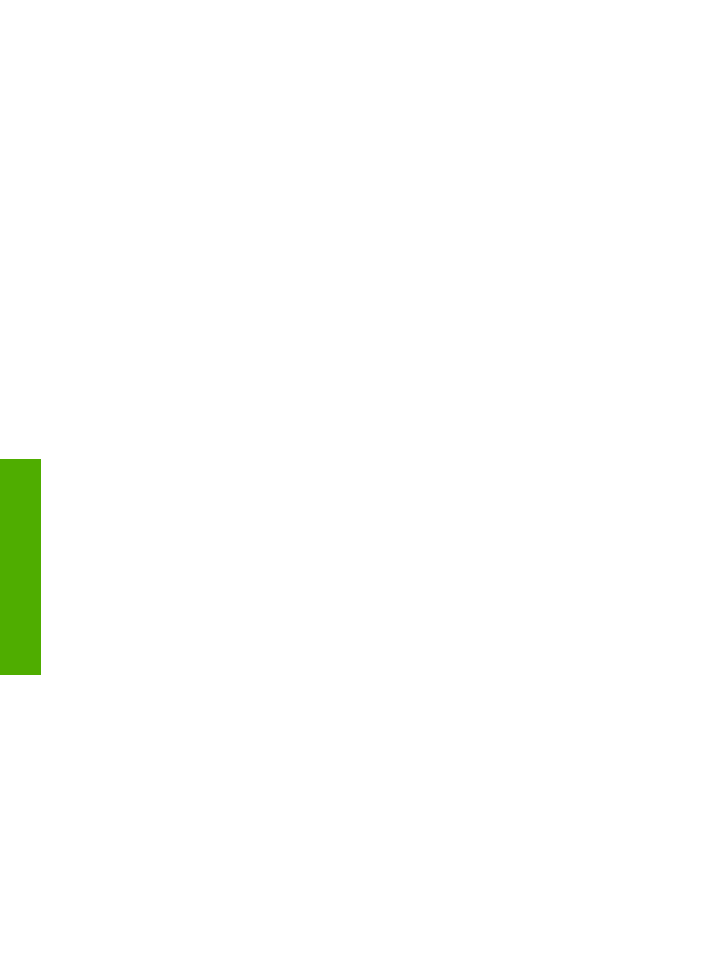
Riešenie problémov s inštaláciou hardvéru
Túto časť použite pri riešení problémov, ktoré sa môžu vyskytnúť pri inštalácii hardvéru
HP All-in-One.
Zariadenie HP All-in-One sa nezaplo.
Riešenie
Skontrolujte pevné pripojenie jednotlivých napájacích káblov a počkajte
niekoľko sekúnd, kým sa zariadenie HP All-in-One nezapne. Prvé zapnutie
zariadenia HP All-in-One môže trvať až jednu minútu. Ak je zariadenie HP All-in-
One pripojené k predlžovaciemu káblu, skontrolujte, či je zapnutý.
Kapitola 11
82
HP Officejet 5600 All-in-One series
Riešenie
problémov
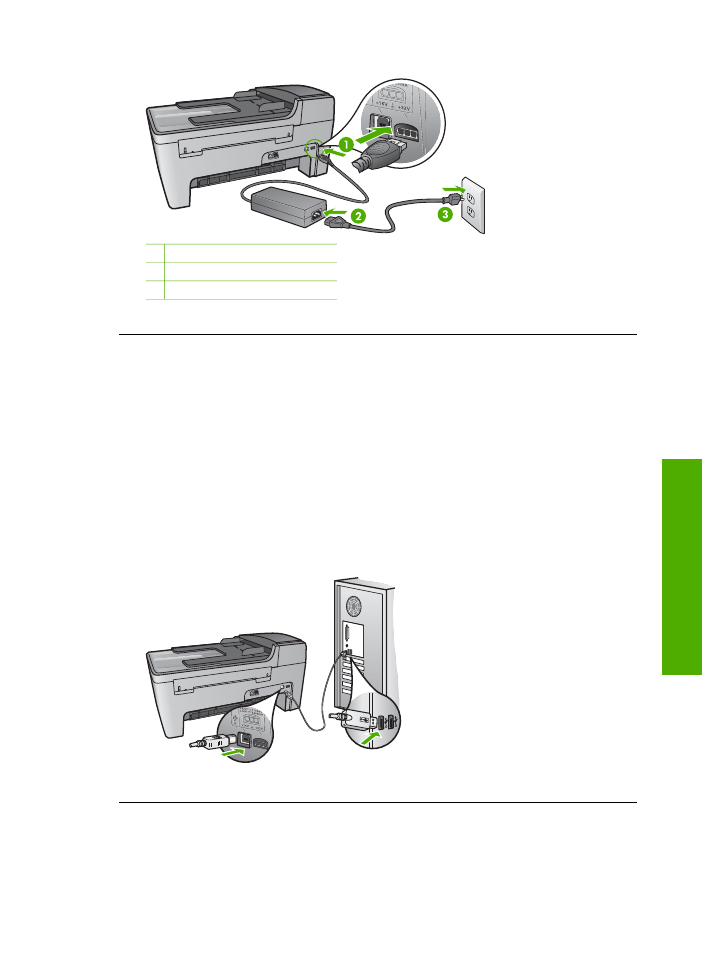
1 Napájanie
2 Napájací adaptér
3 Uzemnená napájacia zásuvka
Kábel USB je pripojený, ale vyskytujú sa problémy pri používaní zariadenia
HP All-in-One s počítačom.
Riešenie
Pred pripojením kábla USB musíte najskôr nainštalovať softvér dodaný
so zariadením HP All-in-One. Počas inštalácie kábel USB nepripájajte, kým vás
k tomu nevyzve pokyn na obrazovke. Pripojenie kábla USB pred touto výzvou
môže spôsobiť chyby.
Po nainštalovaní softvéru nie je pripojenie počítača k zariadeniu HP All-in-One
pomocou kábla USB komplikované. Jednoducho zapojte jeden koniec kábla USB
do zadnej časti počítača a druhý koniec zapojte do zadnej časti zariadenia HP All-
in-One. Kábel môžete pripojiť k ľubovoľnému portu USB v zadnej časti počítača.
Ďalšie informácie nájdete v časti
Riešenie bežných problémov pri inštalácii
.
Príručka používateľa
83
Riešenie
problémov
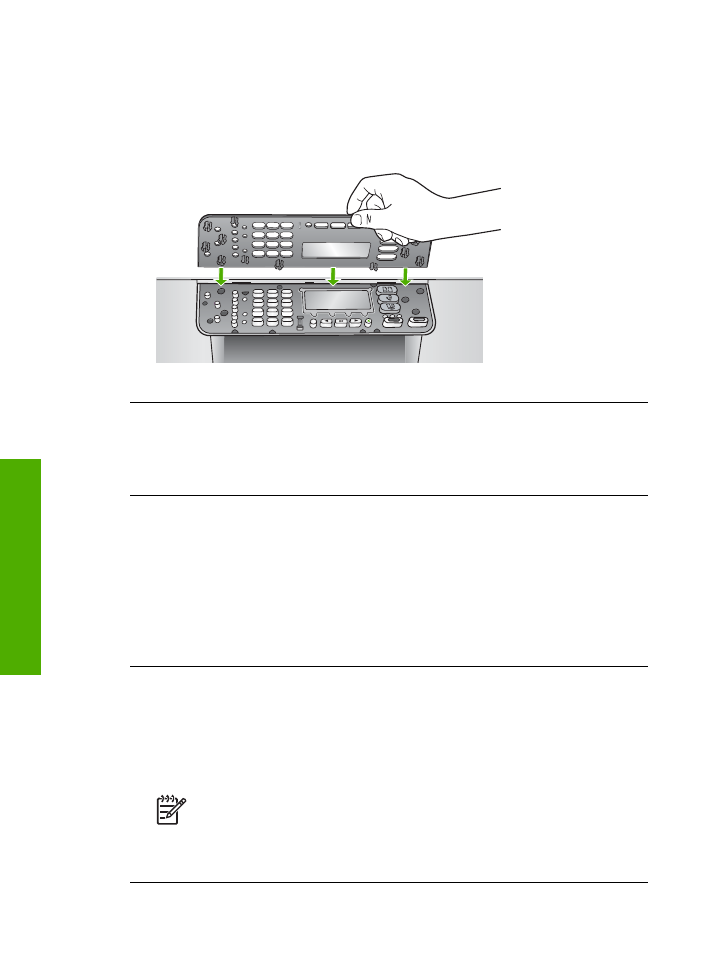
Na displeji ovládacieho panela sa zobrazila správa s výzvou na pripevnenie
čelného krytu ovládacieho panela
Riešenie
Môže to znamenať, že čelný kryt ovládacieho panela nie je pripevnený
alebo je pripevnený nesprávne. Skontrolujte, či ste čelný kryt zarovnali s tlačidlami
na hornej časti zariadenia HP All-in-One a pevne ho pripevnite na miesto.
Na displeji ovládacieho panela sa zobrazuje nesprávny jazyk.
Riešenie
Nastavenie jazyka môžete kedykoľvek zmeniť z
ponuky Nastavenie
.
Ďalšie informácie nájdete v časti
Nastavte jazyk a krajinu/oblasť
.
V ponukách na displeji ovládacieho panela sa zobrazujú nesprávne rozmery.
Riešenie
Možno ste pri nastavovaní zariadenia HP All-in-One vybrali nesprávnu
krajinu alebo oblasť. Krajina alebo oblasť, ktorú vyberiete, určuje veľkosti papierov
zobrazených na displeji ovládacieho panela.
Ak chcete zmeniť krajinu alebo oblasť, musíte znovu nastaviť jazyk. Nastavenie
jazyka môžete kedykoľvek zmeniť z
ponuky Nastavenie
. Ďalšie informácie nájdete
v časti
Nastavte jazyk a krajinu/oblasť
.
Na displeji ovládacieho panela sa zobrazila správa s výzvou na zarovnanie
tlačových kaziet.
Riešenie
Zariadenie HP All-in-One vás vyzve zarovnať kazety po každej
inštalácii novej tlačovej kazety. Ďalšie informácie sú v časti
Zarovnávanie tlačových
kaziet
.
Poznámka
Ak vyberiete a znovu nainštalujete tú istú tlačovú kazetu,
zariadenie HP All-in-One vás nevyzve k zarovnaniu tlačových kaziet.
Hodnoty zarovnania tlačových kaziet sú uložené v pamäti zariadenia
HP All-in-One, takže kazety nemusíte znova zarovnávať.
Kapitola 11
84
HP Officejet 5600 All-in-One series
Riešenie
problémov
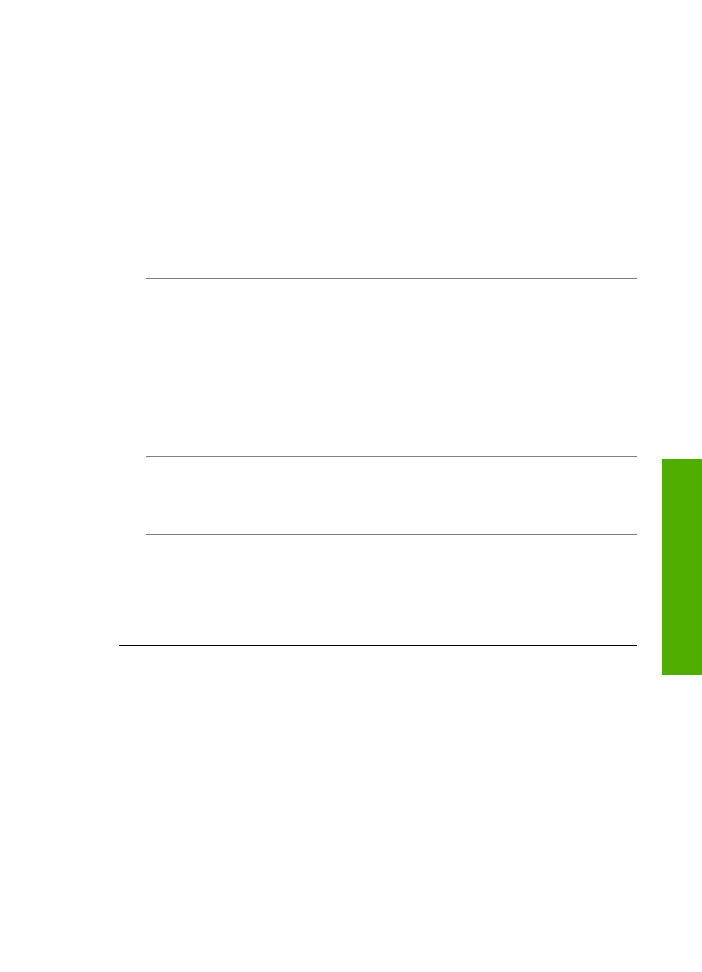
Na displeji ovládacieho panela sa zobrazila správa, že zarovnanie tlačových
kaziet zlyhalo.
Spor
Vo vstupnom zásobníku je vložený nesprávny druh papiera, napríklad
farebný papier, papier s textom alebo určitý recyklovaný papier.
Riešenie
Do vstupného zásobníka vložte nepoužitý obyčajný biely papier
formátu letter alebo A4 a potom znovu vyskúšajte zarovnanie.
Ak zarovnanie znovu zlyhá, môže byť poškodený senzor alebo tlačová kazeta.
Spojte sa so službou HP Support (Služba podpory spoločnosti HP). Prejdite na
stránku
www.hp.com/support
. Ak sa zobrazí výzva, vyberte vašu krajinu alebo
oblasť a kliknite na položku
Contact HP (Kontaktovať HP)
, čím zobrazíte
kontaktné informácie technickej podpory.
Spor
Tlačové kazety sú zakryté ochrannou páskou.
Riešenie
Skontrolujte každú tlačovú kazetu. Ak plastová páska stále zakrýva
atramentové dýzy, pomocou ružového uška ju opatrne odstráňte. Nedotýkajte sa
atramentových dýz ani medených kontaktov.
Znovu vložte tlačové kazety a skontrolujte, či sú úplne zasunuté a zaistené na
mieste.
Ďalšie informácie o inštalácii tlačových kaziet nájdete v časti
Práca s tlačovými
kazetami
.
Spor
Kontakty tlačovej kazety sa nedotýkajú kontaktov v tlačovom vozíku.
Riešenie
Vyberte a potom znovu vložte tlačové kazety. Skontrolujte, či sú úplne
zasunuté a zaistené na mieste.
Spor
Tlačová kazeta alebo senzor je poškodený.
Riešenie
Spojte sa so službou HP Support (Služba podpory spoločnosti HP).
Prejdite na stránku
www.hp.com/support
. Ak sa zobrazí výzva, vyberte vašu krajinu
alebo oblasť a kliknite na položku
Contact HP (Kontaktovať HP)
, čím zobrazíte
kontaktné informácie technickej podpory.
Zariadenie HP All-in-One netlačí.
Riešenie
Ak zariadenie HP All-in-One nekomunikuje s počítačom, vyskúšajte
nasledujúci postup:
●
Skontrolujte, či nie je tlačový front zariadenia HP All-in-One pozastavený
(Windows) alebo zastavený (Macintosh). Ak je, vyberte príslušné nastavenie
pre pokračovanie v tlači. Viac informácií o prístupe k tlačovému frontu nájdete
v dokumentácii dodanej s operačným systémom vášho počítača.
●
Skontrolujte kábel USB. Ak používate starší kábel, nemusí pracovať správne.
Funkčnosť kábla USB vyskúšajte jeho pripojením k inému zariadeniu. Ak sa
vyskytli problémy, možno budete musieť vymeniť kábel USB. Skontrolujte tiež,
či dĺžka kábla nepresahuje 3 m.
●
Skontrolujte, či počítač podporuje rozhranie USB. Niektoré operačné systémy,
ako je systém Windows 95 a systém Windows NT, nepodporujú pripojenie
Príručka používateľa
85
Riešenie
problémov
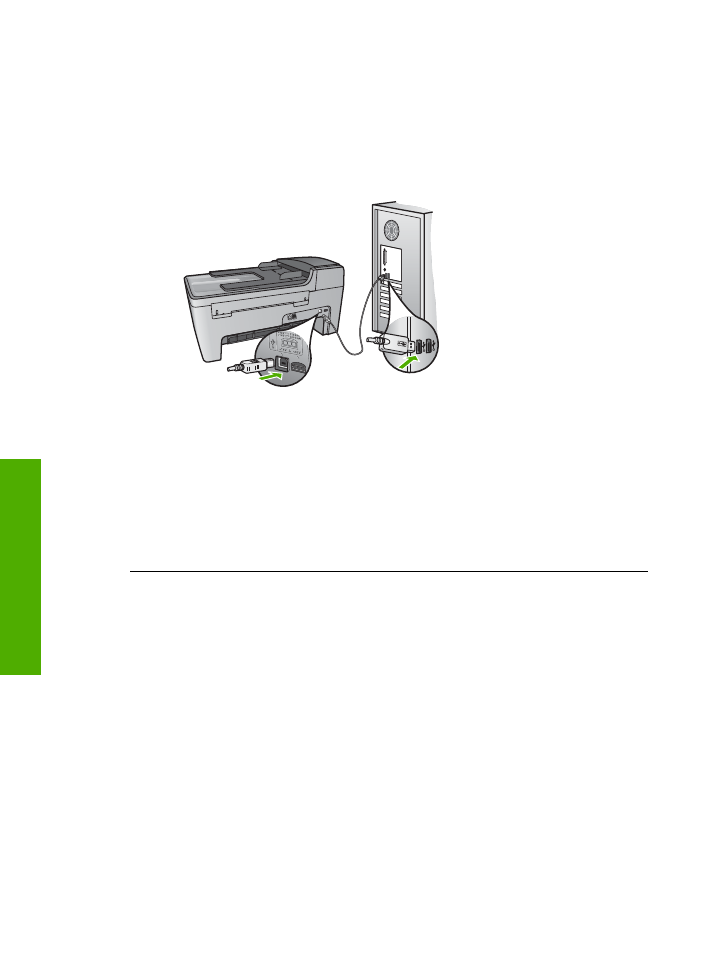
USB. Pozrite si dokumentáciu, ktorá bola dodaná s operačným systémom, kde
nájdete viac informácií.
●
Skontrolujte prepojenie zariadenia HP All-in-One s počítačom. Skontrolujte, či
je kábel USB bezpečne zapojený do portu USB na zadnej časti zariadenia
HP All-in-One. Skontrolujte, či je druhý koniec kábla USB zapojený do portu
USB na počítači. Po správnom pripojení kábla vypnite a znova zapnite
zariadenie HP All-in-One.
●
Skontrolujte ostatné tlačiarne alebo skenery. Možno budete musieť odpojiť
staršie zariadenia od počítača.
●
Po kontrole pripojení skúste reštartovať počítač. Vypnite a znova zapnite
zariadenie HP All-in-One.
●
V prípade potreby odinštalujte a znova nainštalujte softvér
HP Image Zone
.
Ďalšie informácie sú v časti
Odinštalujte a znovu nainštalujte softvér
.
Ďalšie informácie o inštalácii zariadenia HP All-in-One a pripojení k počítaču
nájdete v Inštalačnej príručke dodanej so zariadením HP All-in-One.
Na displeji ovládacieho panela sa zobrazila správa o uviaznutí papiera alebo
zablokovaní vozíka.
Riešenie
Ak sa na displeji ovládacieho panela zobrazí chybové hlásenie
o uviaznutí papiera alebo zablokovaní vozíka, v zariadení HP All-in-One sa môžu
nachádzať zvyšky baliaceho materiálu. Pozrite sa dovnútra tlačiarne, vrátane
prístupového krytu tlačového vozíka. Na ľavej strane zariadenia HP All-in-One sa
môže ešte stále nachádzať prepravný zámok. Prepravný zámok vytiahnite
a zahoďte.
Kapitola 11
86
HP Officejet 5600 All-in-One series
Riešenie
problémov